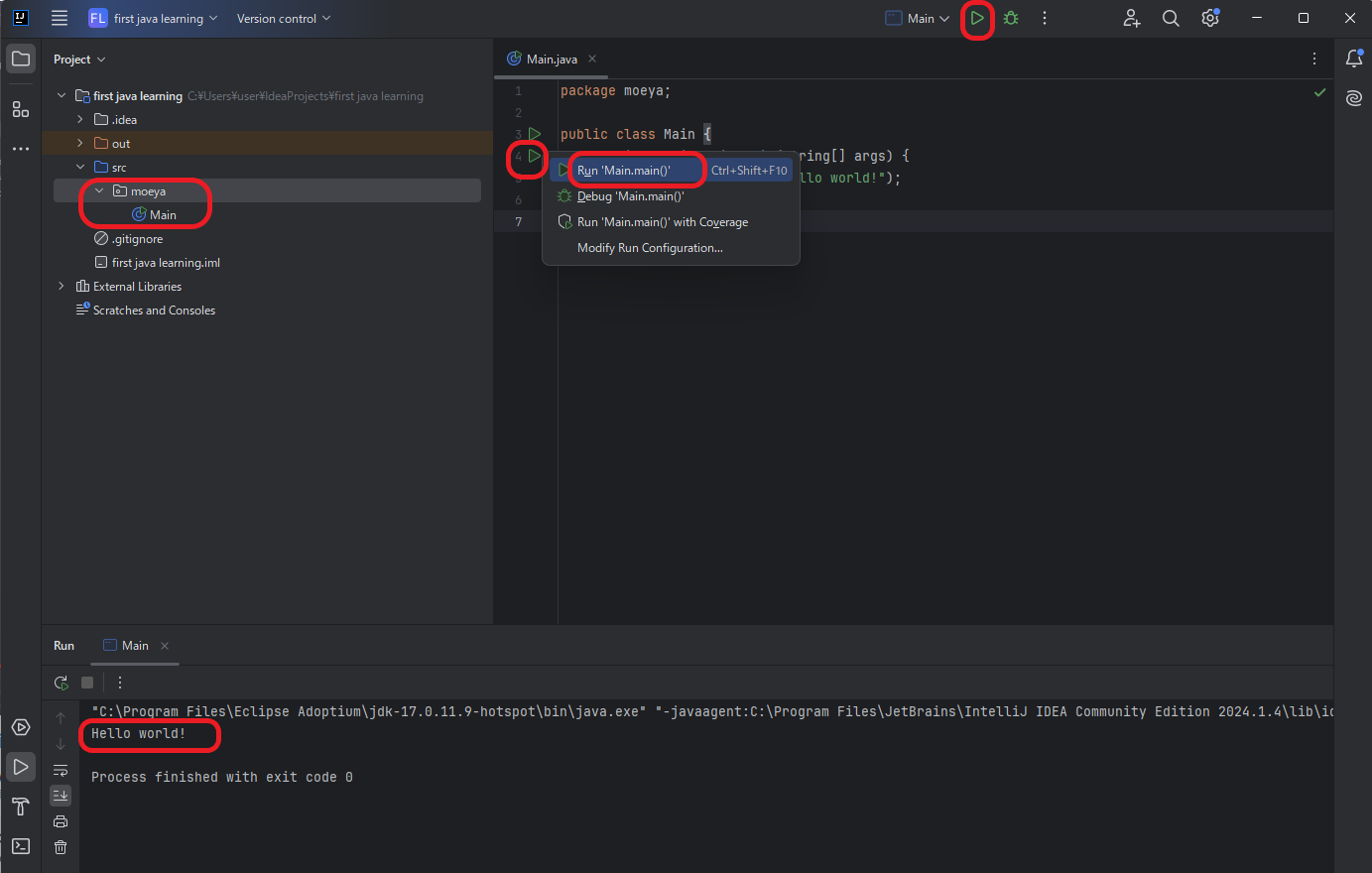こんにちは。もえやです。2年ほど前からMcreatorの制作動画をYoutubeにアップしています。
今回、新しくJavaを勉強し始めることにしました!
Mcreatorも満足に使えてないんですが、作り方を色々調べているときに、こういうコードを追加するといいですよ!みたいなコメントが時々あるんですよね。
コードがわかるとそういうのにも対応できるのかなぁと思って、途中で挫折するかもしれませんが初めて見ました!
おそらく個人的なメモになると思うので、参考になるかはわかりません。
最後に参考にしたサイトを記入するので、詳しく知りたい方はそちらをご覧ください。
今回はソフトのインストールとセッティングです。
OpenJDKのインストール
まずはOpenJDKというソフトが必要になります。

最新版でもいいらしいのですが、今回は参考にしたサイトの通り、バージョン17をインストールしました。
私はWindowsを使用しているので、図のインストーラーをダウンロードしました。
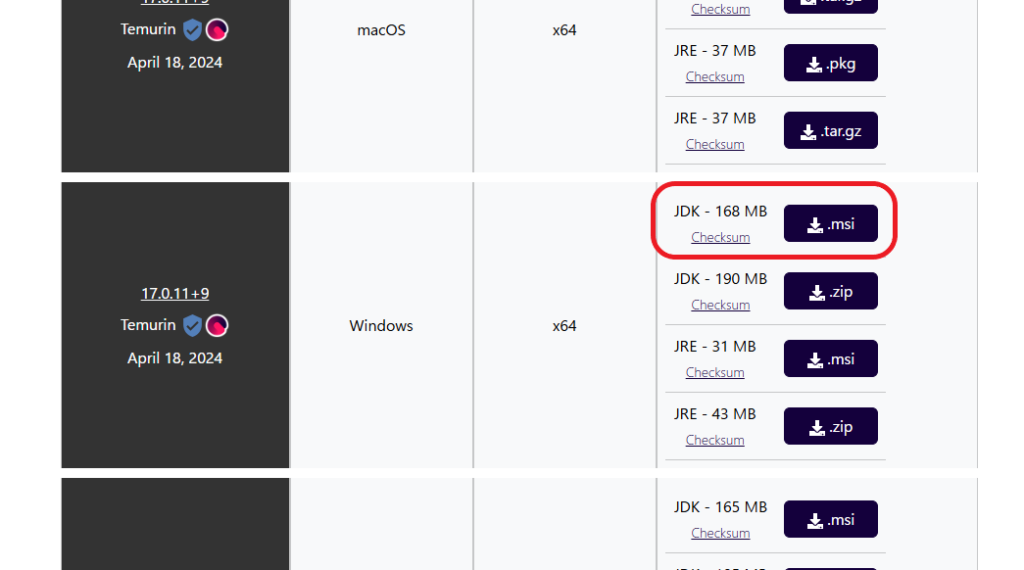
ダウンロードしたファイルを開くと、セットアップ画面が出るので、次へを押します。
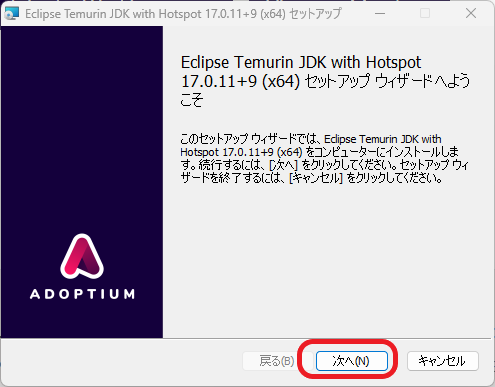
Set JAVA_HOME variableのプルダウンから、ローカルハードドライブにインストールを選択して、次へ、を押します。
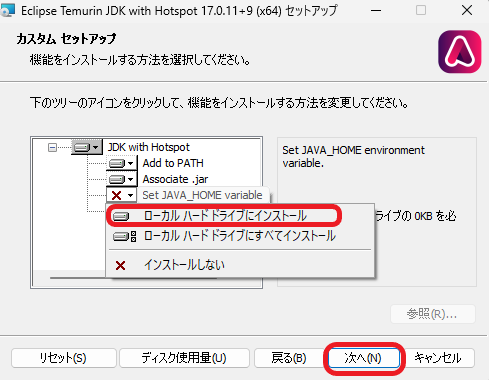
インストールを押します。
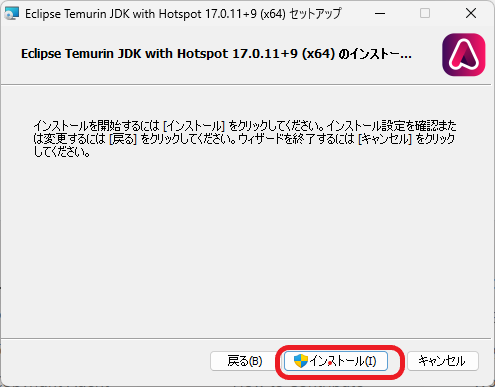
インストールが終わったら、完了、を押します。
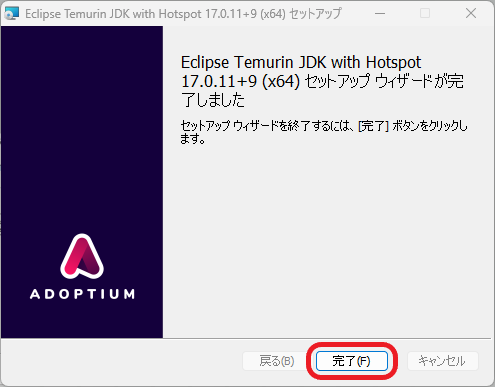
IntelliJ IDEAのインストール
次に、IntelliJ IEDAをインストールします。
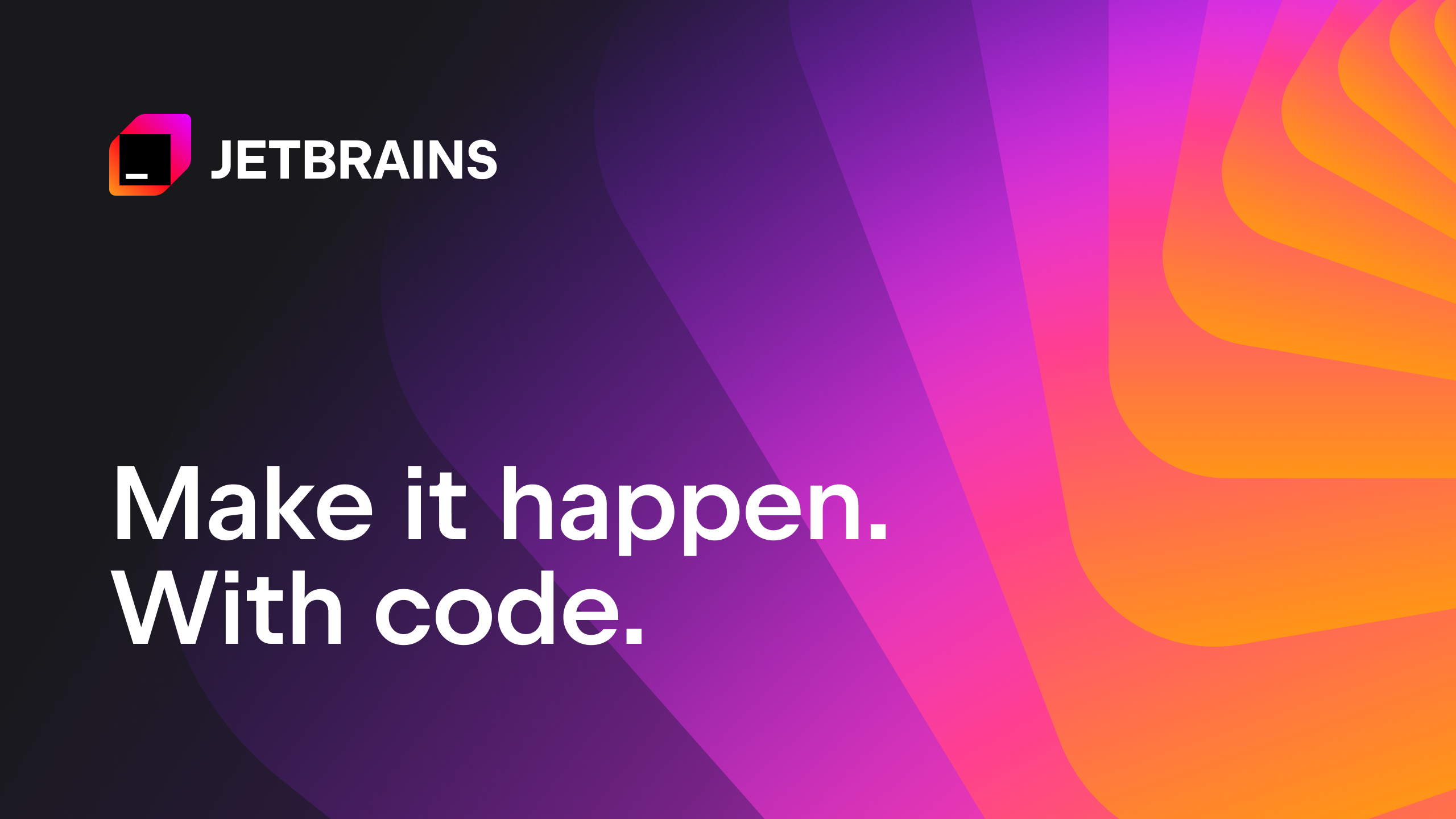
これは、コードを書いたり実行したりするソフトです。
有料版と無料版があるそうですが、MOD制作には無料版で十分だそうです。
無料版がCommunity Editionになるので、こちらをダウンロードします。
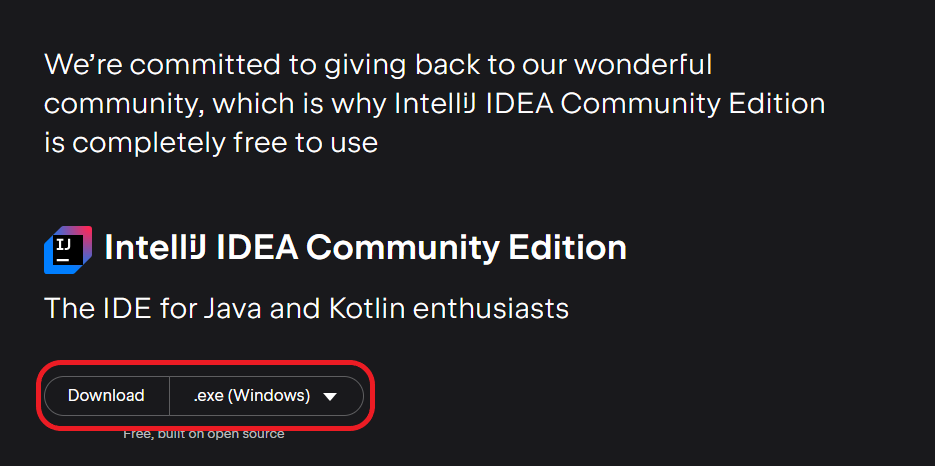
ダウンロードしたファイルを開くと、セットアップが始まるので、次へ、を押します。
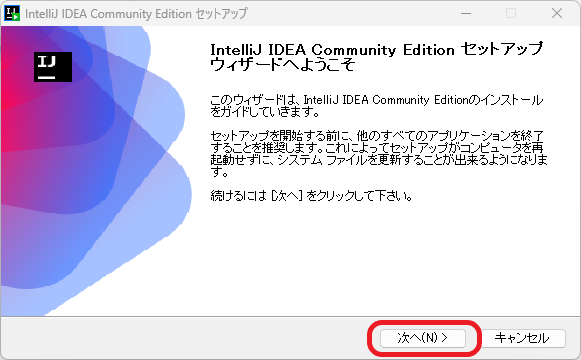
インストール先フォルダが最初から入っているので、問題なければ、次へ、を押します。
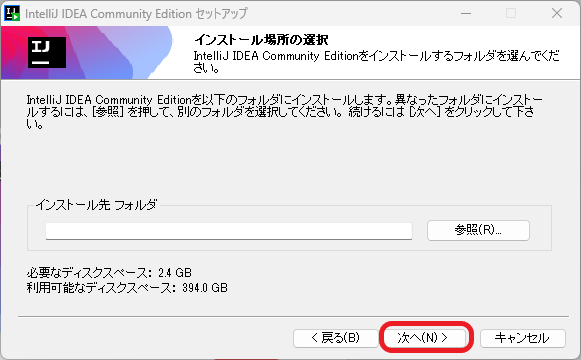
デスクトップショートカットの作成、だけチェックを入れて、次へを押します。
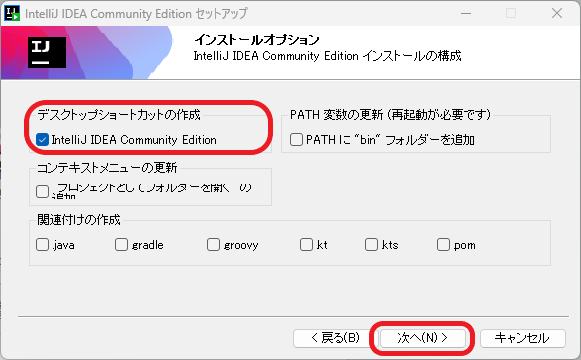
自動で選択されているので、そのままインストールを押します。
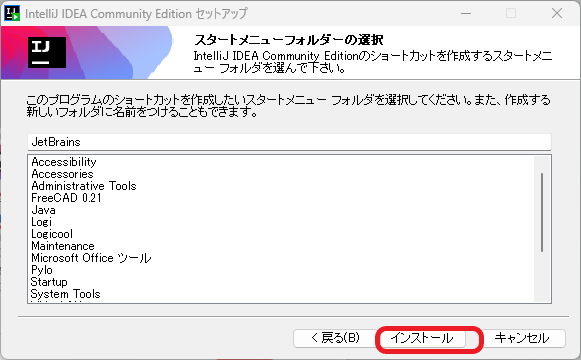
セットアップが完了したら、完了、を押します。
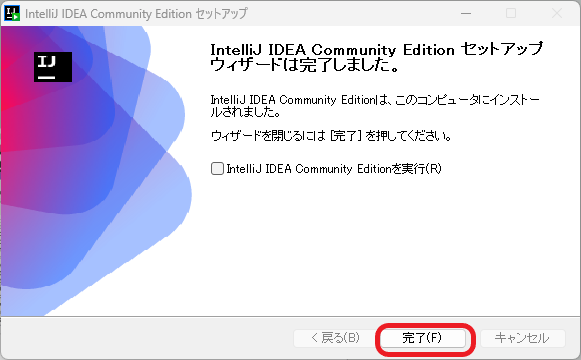
IntelliJ IDEAの初期設定?
デスクトップにショートカットが作成されているので、IntelliJ IDEAを立ち上げます。
あんまり内容はわかっていないのですが、最初にやっておいた方がいいことがあるらしいです。
New Projectを押して立ち上げます。
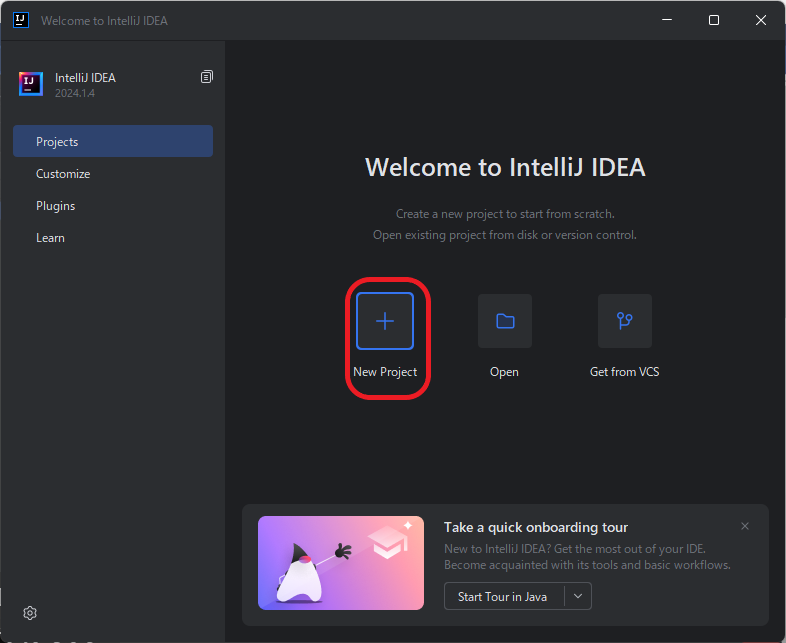
名前を入れ、Add sample codeにチェックを入れ、Createを押します。
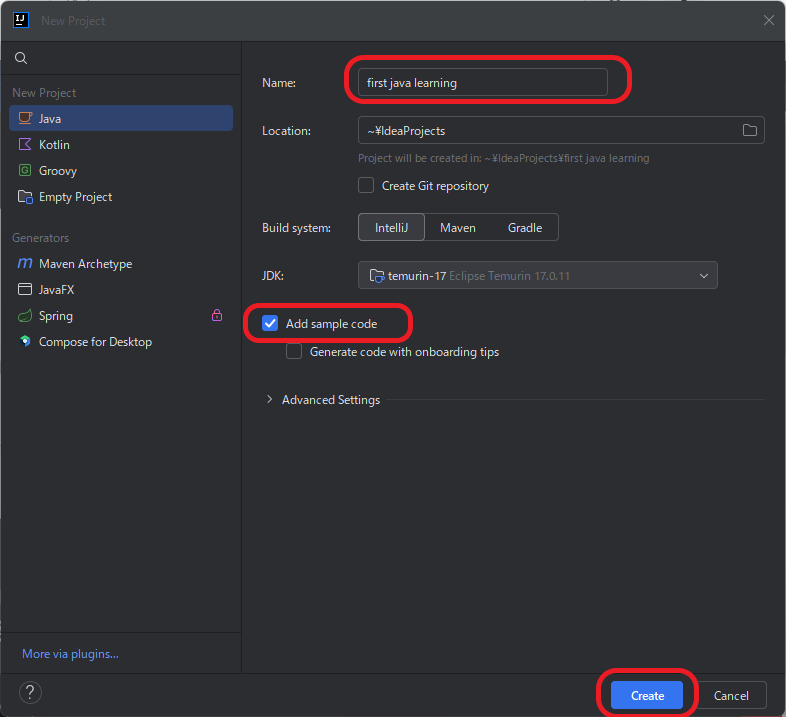
右上の三つの点を押して、Tree Appearanceの中の、図の2つにチェックを入れます。
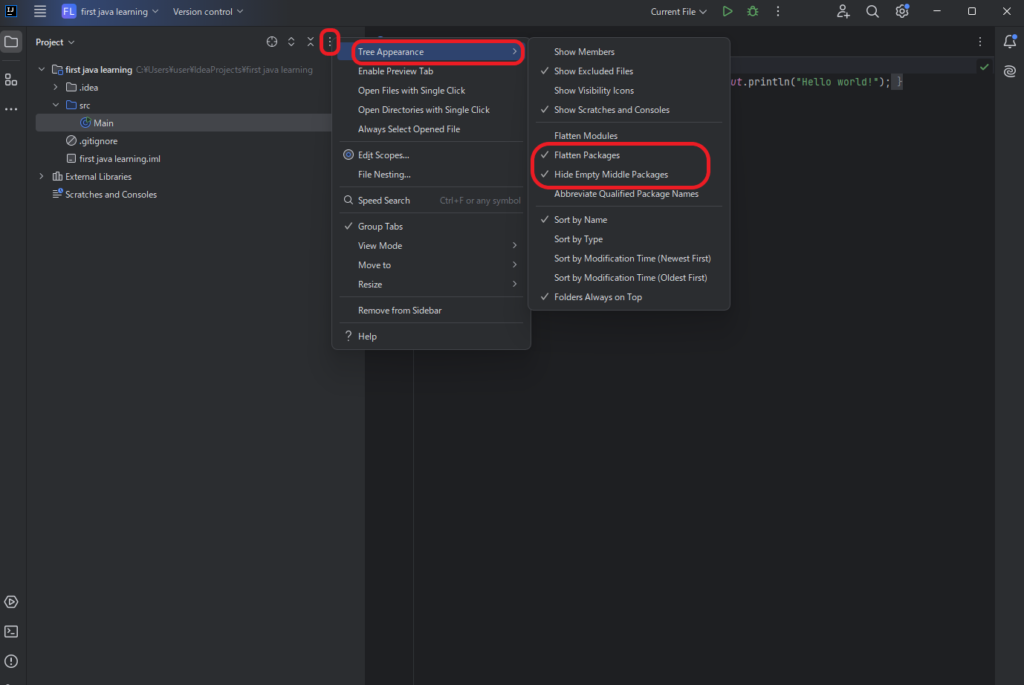
そしてもう一度開き、今度はチェックを外します。
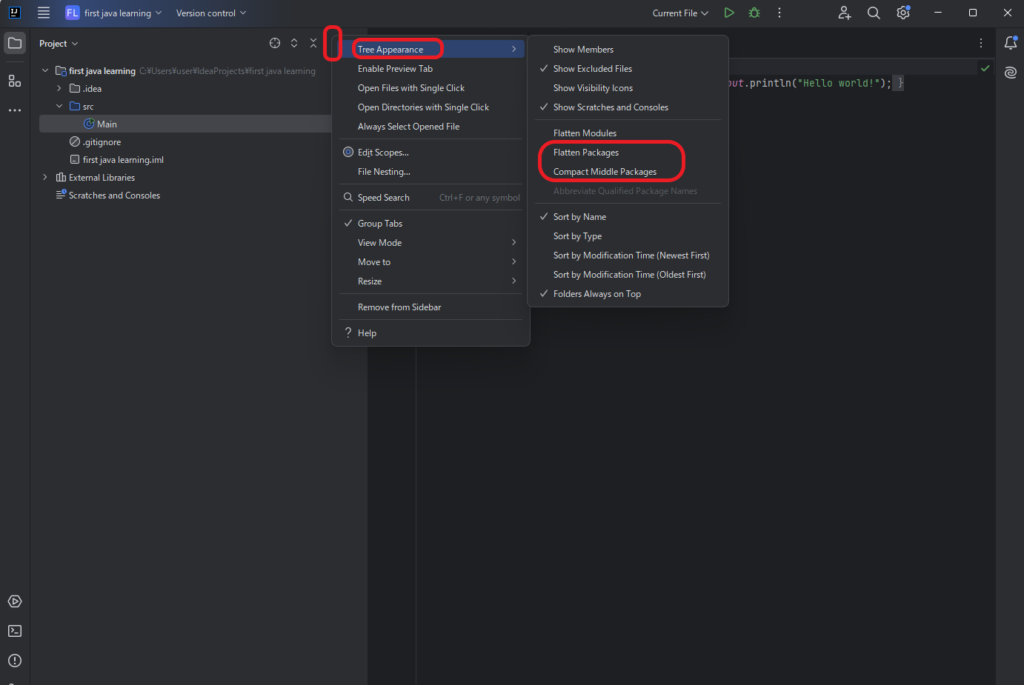
これで何かが変わるらしい…
次は、srcを右クリックし、NewからPackageを新しく作ります。
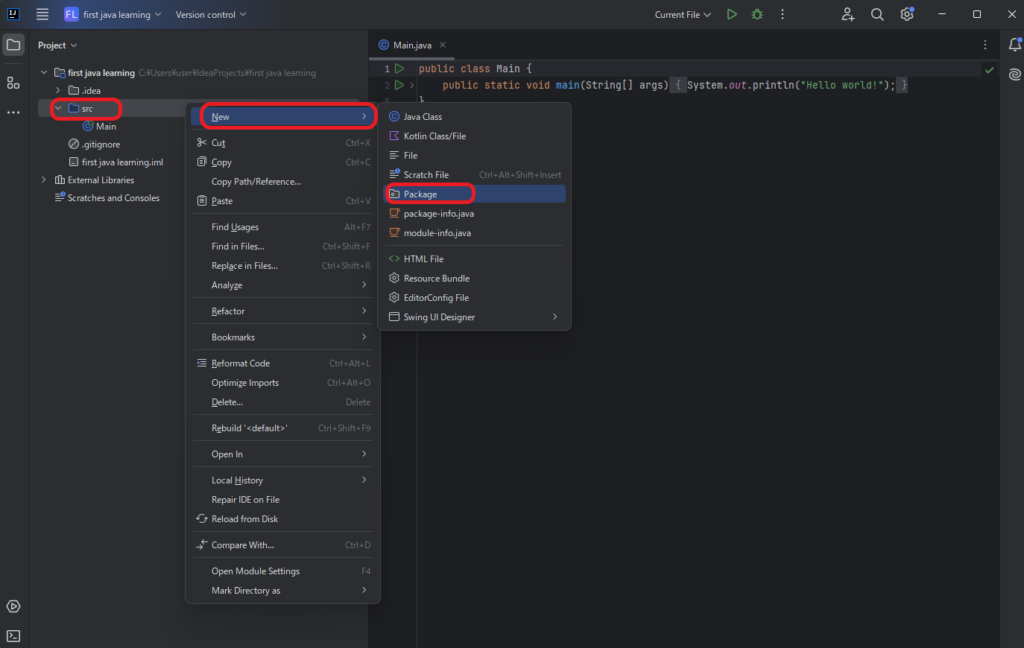
名前を入れて、エンターを押して決定します。
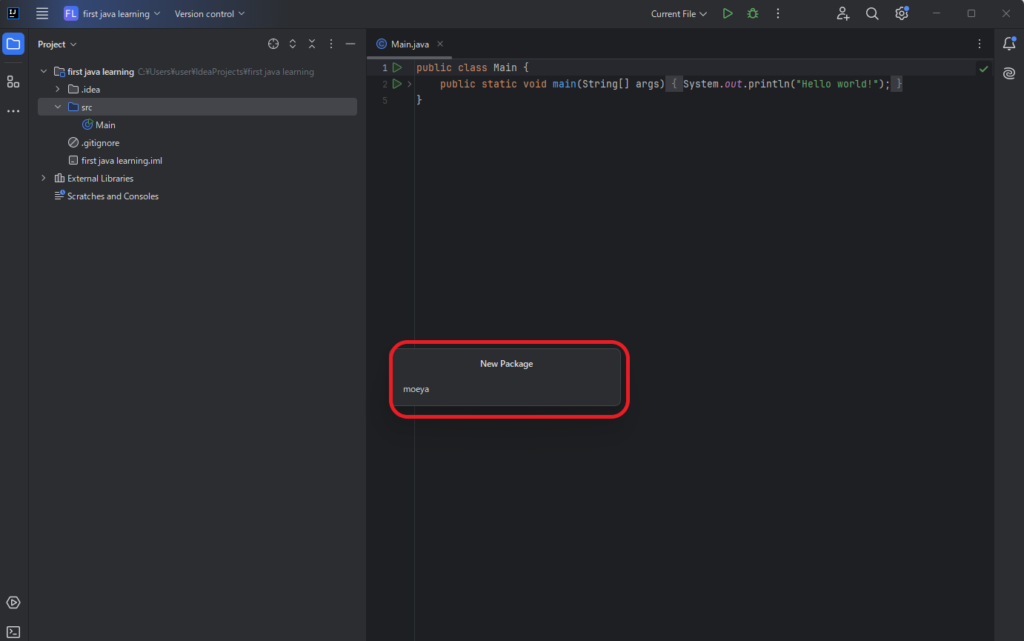
最初にあったMainを、ドラッグアンドドロップで先ほど作ったPackageの中に入れます。
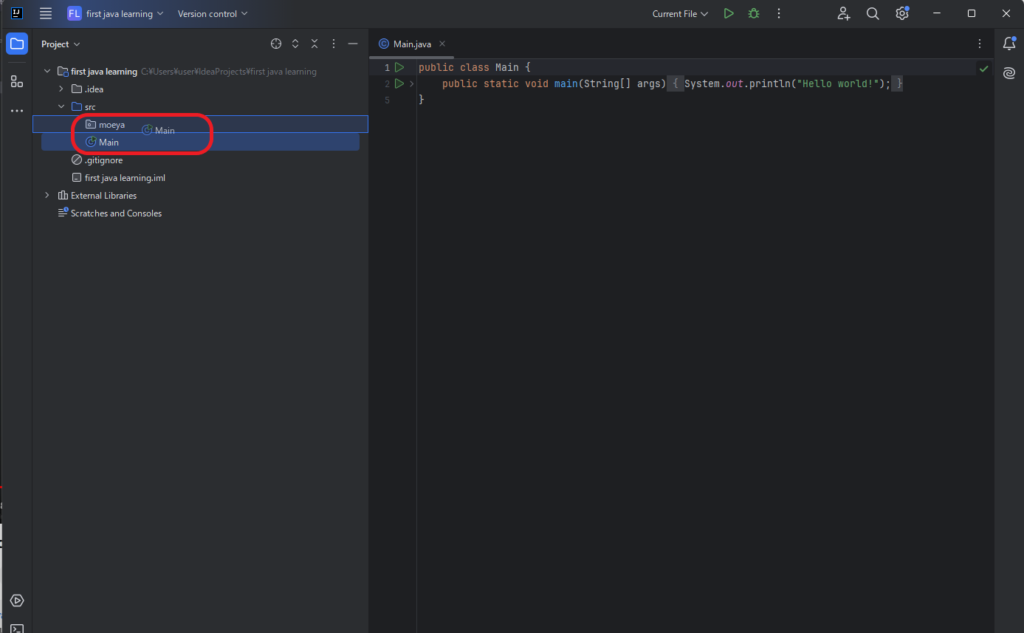
Refactorを押します。
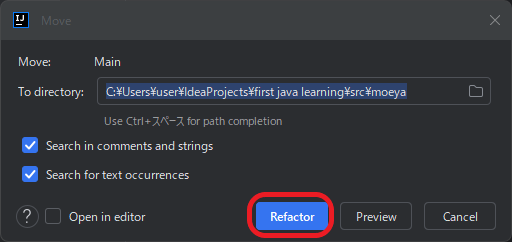
簡単な使い方
サンプルコードは、下の実行結果が表示されるところに、Hello world!と表示するプログラムです。
緑色の右三角のボタンを押すと実行されます。
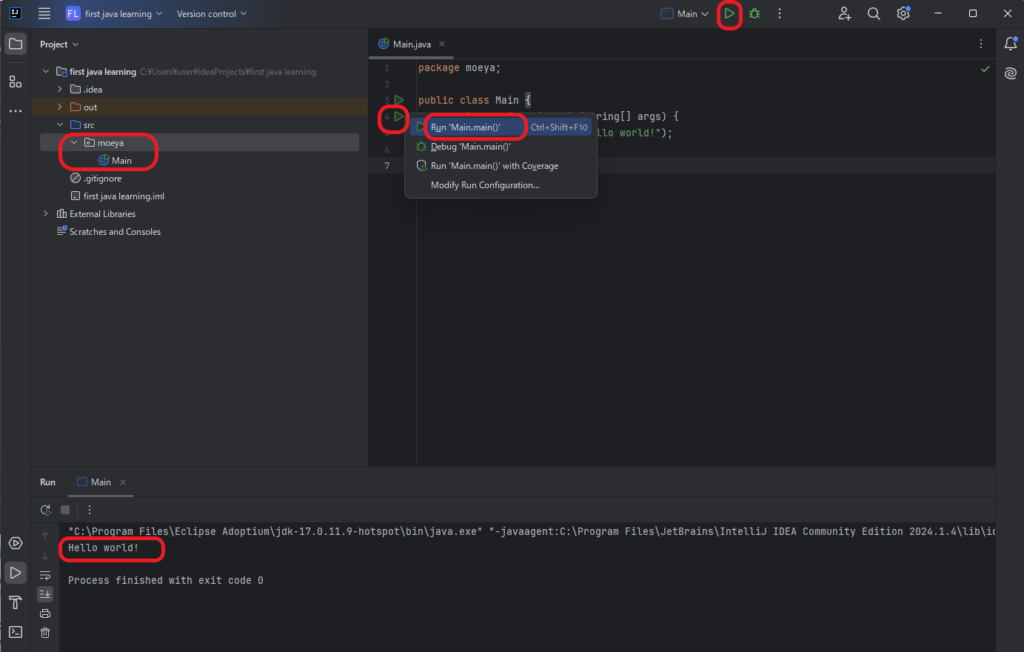
参考にしたサイト
・Modding by KaupenjoeというYoutubeチャンネルです。多分こっち見てもらった方がわかりやすいです。
・桜鬼神さんのYoutubeチャンネルです。日本語です。やっぱりこっちを見てもらった方がわかりやすいです。